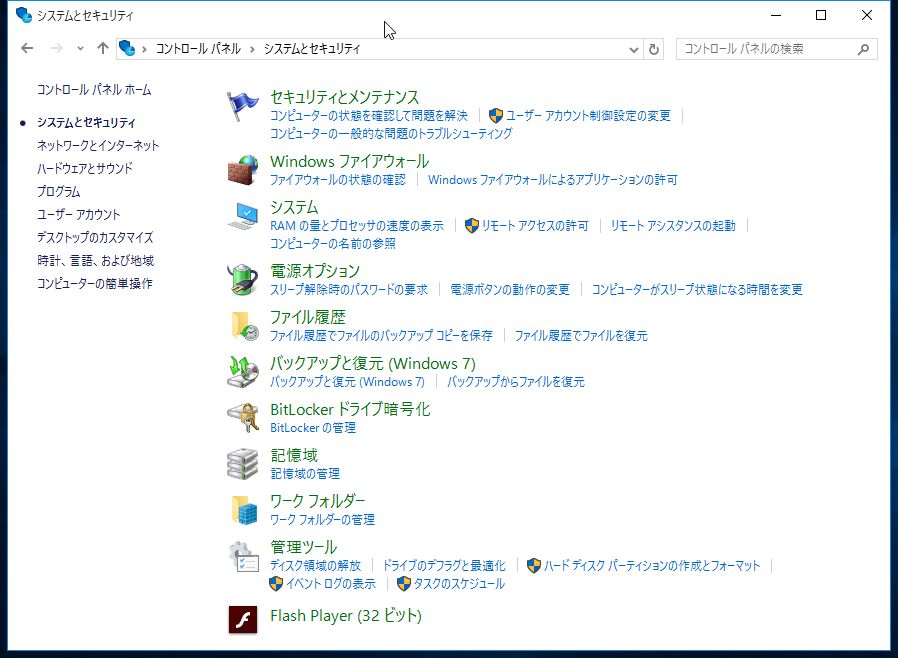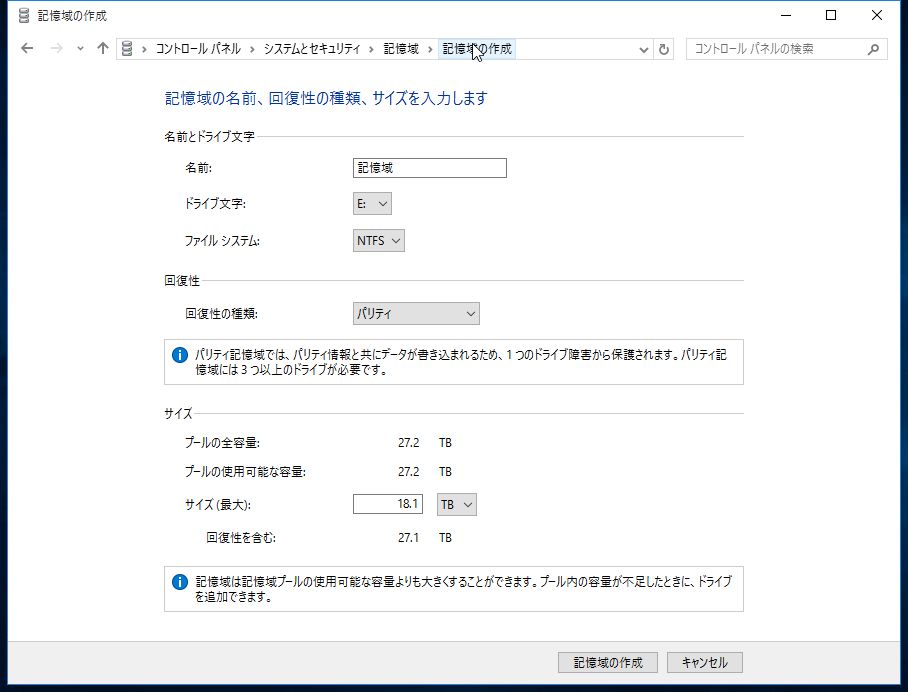前回、Adaptec ASA-6805Hのファームウェアをアップデートした後に、Windows10が激遅になった問題ですが、記憶域スペースを削除することで解消しました。記憶域スペースに対する書き込みがあまりの遅いため、それに引きずられる形でWindowsが遅くなっていたのかもしれません。今日はOMVを再インストールしました。再インストールから設定の手順を通しでメモ書きしておきます。手順14を追加したことで最初のRAID構築の速度がかなり改善しました。
01. OMVのインストール
05. SSHを有効化
09. 各種ツールをインストール
apt-get update # exFATをマウントできるようにする apt-get install exfat-fuse exfat-utils # unzipのインストール apt-get install unzip # Javaのインストール apt-get install openjdk-7-jre # vimのインストール apt-get install vim vim-common cp /usr/share/vim/vimrc ~/.vimrc # syntax on を追記 vim ~/.vimrc
10. Adaptec ASA-6805Hのドライバのインストール
apt-get install linux-headers-$(uname -r) build-essential apt-get install dkms wget http://download.adaptec.com/sas/linux/adp80xx_linux_drivers_v1.2.0-10624.tgz tar zxvf adp80xx_linux_drivers_v1.2.0-10624.tgz cd debian_7.2/x64/ dpkg -i pm80xx-1.2.0-10624-debian64.deb apt-get -f install reboot
11. S.M.A.R.Tの有効化
12. 通知メール設定
13. WOLの有効化
ethtool -s eth0 wol g
14. RAID構築のパフォーマンスチューニング
# /etc/sysctl.conf に以下の2行を追加。この設定でRAIDの構築時間を短縮できます dev.raid.speed_limit_min = 50000 dev.raid.speed_limit_max = 5000000
15. RAIDの構築
16. RAIDの状態を確認(メモっておいたほうが良さげ)
# cat /proc/mdstat
Personalities : [raid6] [raid5] [raid4]
md0 : active raid6 sdm[9] sdl[8] sdk[7] sdj[6] sdi[5] sdh[4] sdg[3] sdf[2] sdd[1] sdc[0]
23441080320 blocks super 1.2 level 6, 512k chunk, algorithm 2 [10/10] [UUUUUUUUUU]
unused devices: none
# mdadm --detail --scan
ARRAY /dev/md0 metadata=1.2 name=OMV-NODE804:RAID6 UUID=8002b7d3:4e1bb8d3:66b534b1:e7e9a90d
# cat /etc/mdadm/mdadm.conf
DEVICE partitions
CREATE owner=root group=disk mode=0660 auto=yes
HOMEHOST system
ARRAY /dev/md0 metadata=1.2 name=OMV-NODE804:RAID6 UUID=8002b7d3:4e1bb8d3:66b534b1:e7e9a90d
# mdadm --detail /dev/md0
/dev/md0:
Version : 1.2
Creation Time : Sun Sep 27 00:41:43 2015
Raid Level : raid6
Array Size : 23441080320 (22355.16 GiB 24003.67 GB)
Used Dev Size : 2930135040 (2794.39 GiB 3000.46 GB)
Raid Devices : 10
Total Devices : 10
Persistence : Superblock is persistent
Update Time : Sun Sep 27 10:27:03 2015
State : active
Active Devices : 10
Working Devices : 10
Failed Devices : 0
Spare Devices : 0
Layout : left-symmetric
Chunk Size : 512K
Name : OMV-NODE804:RAID6 (local to host OMV-NODE804)
UUID : 8002b7d3:4e1bb8d3:66b534b1:e7e9a90d
Events : 18
Number Major Minor RaidDevice State
0 8 32 0 active sync /dev/sdc
1 8 48 1 active sync /dev/sdd
2 8 80 2 active sync /dev/sdf
3 8 96 3 active sync /dev/sdg
4 8 112 4 active sync /dev/sdh
5 8 128 5 active sync /dev/sdi
6 8 144 6 active sync /dev/sdj
7 8 160 7 active sync /dev/sdk
8 8 176 8 active sync /dev/sdl
9 8 192 9 active sync /dev/sdm
# fdisk -l
Disk /dev/sda: 120.0 GB, 120034123776 bytes
255 heads, 63 sectors/track, 14593 cylinders, total 234441648 sectors
Units = sectors of 1 * 512 = 512 bytes
Sector size (logical/physical): 512 bytes / 512 bytes
I/O size (minimum/optimal): 512 bytes / 512 bytes
Disk identifier: 0x000d08cc
Device Boot Start End Blocks Id System
/dev/sda1 * 2048 224860159 112429056 83 Linux
/dev/sda2 224862206 234440703 4789249 5 Extended
/dev/sda5 224862208 234440703 4789248 82 Linux swap / Solaris
Disk /dev/sdd: 3000.6 GB, 3000592982016 bytes
255 heads, 63 sectors/track, 364801 cylinders, total 5860533168 sectors
Units = sectors of 1 * 512 = 512 bytes
Sector size (logical/physical): 512 bytes / 4096 bytes
I/O size (minimum/optimal): 4096 bytes / 4096 bytes
Disk identifier: 0x00000000
Disk /dev/sdd doesn't contain a valid partition table
Disk /dev/sdc: 3000.6 GB, 3000592982016 bytes
255 heads, 63 sectors/track, 364801 cylinders, total 5860533168 sectors
Units = sectors of 1 * 512 = 512 bytes
Sector size (logical/physical): 512 bytes / 4096 bytes
I/O size (minimum/optimal): 4096 bytes / 4096 bytes
Disk identifier: 0x00000000
Disk /dev/sdc doesn't contain a valid partition table
WARNING: GPT (GUID Partition Table) detected on '/dev/sdb'! The util fdisk doesn't support GPT. Use GNU Parted.
Disk /dev/sdb: 256.1 GB, 256060514304 bytes
255 heads, 63 sectors/track, 31130 cylinders, total 500118192 sectors
Units = sectors of 1 * 512 = 512 bytes
Sector size (logical/physical): 512 bytes / 512 bytes
I/O size (minimum/optimal): 512 bytes / 512 bytes
Disk identifier: 0x61bb483d
Device Boot Start End Blocks Id System
/dev/sdb1 * 2048 500115455 250056704 7 HPFS/NTFS/exFAT
Disk /dev/sde: 31.3 GB, 31260704768 bytes
144 heads, 55 sectors/track, 7709 cylinders, total 61056064 sectors
Units = sectors of 1 * 512 = 512 bytes
Sector size (logical/physical): 512 bytes / 512 bytes
I/O size (minimum/optimal): 512 bytes / 512 bytes
Disk identifier: 0x00000000
Device Boot Start End Blocks Id System
/dev/sde1 2048 61056063 30527008 83 Linux
Disk /dev/sdf: 3000.6 GB, 3000592982016 bytes
255 heads, 63 sectors/track, 364801 cylinders, total 5860533168 sectors
Units = sectors of 1 * 512 = 512 bytes
Sector size (logical/physical): 512 bytes / 4096 bytes
I/O size (minimum/optimal): 4096 bytes / 4096 bytes
Disk identifier: 0x00000000
Disk /dev/sdf doesn't contain a valid partition table
Disk /dev/sdh: 3000.6 GB, 3000592982016 bytes
255 heads, 63 sectors/track, 364801 cylinders, total 5860533168 sectors
Units = sectors of 1 * 512 = 512 bytes
Sector size (logical/physical): 512 bytes / 4096 bytes
I/O size (minimum/optimal): 4096 bytes / 4096 bytes
Disk identifier: 0x00000000
Disk /dev/sdh doesn't contain a valid partition table
Disk /dev/sdg: 3000.6 GB, 3000592982016 bytes
255 heads, 63 sectors/track, 364801 cylinders, total 5860533168 sectors
Units = sectors of 1 * 512 = 512 bytes
Sector size (logical/physical): 512 bytes / 4096 bytes
I/O size (minimum/optimal): 4096 bytes / 4096 bytes
Disk identifier: 0x00000000
Disk /dev/sdg doesn't contain a valid partition table
Disk /dev/sdi: 3000.6 GB, 3000592982016 bytes
255 heads, 63 sectors/track, 364801 cylinders, total 5860533168 sectors
Units = sectors of 1 * 512 = 512 bytes
Sector size (logical/physical): 512 bytes / 4096 bytes
I/O size (minimum/optimal): 4096 bytes / 4096 bytes
Disk identifier: 0x00000000
Disk /dev/sdi doesn't contain a valid partition table
Disk /dev/sdj: 3000.6 GB, 3000592982016 bytes
255 heads, 63 sectors/track, 364801 cylinders, total 5860533168 sectors
Units = sectors of 1 * 512 = 512 bytes
Sector size (logical/physical): 512 bytes / 4096 bytes
I/O size (minimum/optimal): 4096 bytes / 4096 bytes
Disk identifier: 0x00000000
Disk /dev/sdj doesn't contain a valid partition table
Disk /dev/sdk: 3000.6 GB, 3000592982016 bytes
255 heads, 63 sectors/track, 364801 cylinders, total 5860533168 sectors
Units = sectors of 1 * 512 = 512 bytes
Sector size (logical/physical): 512 bytes / 4096 bytes
I/O size (minimum/optimal): 4096 bytes / 4096 bytes
Disk identifier: 0x00000000
Disk /dev/sdk doesn't contain a valid partition table
Disk /dev/sdl: 3000.6 GB, 3000592982016 bytes
255 heads, 63 sectors/track, 364801 cylinders, total 5860533168 sectors
Units = sectors of 1 * 512 = 512 bytes
Sector size (logical/physical): 512 bytes / 4096 bytes
I/O size (minimum/optimal): 4096 bytes / 4096 bytes
Disk identifier: 0x00000000
Disk /dev/sdl doesn't contain a valid partition table
Disk /dev/sdm: 3000.6 GB, 3000592982016 bytes
255 heads, 63 sectors/track, 364801 cylinders, total 5860533168 sectors
Units = sectors of 1 * 512 = 512 bytes
Sector size (logical/physical): 512 bytes / 4096 bytes
I/O size (minimum/optimal): 4096 bytes / 4096 bytes
Disk identifier: 0x00000000
Disk /dev/sdm doesn't contain a valid partition table
Disk /dev/md0: 24003.7 GB, 24003666247680 bytes
2 heads, 4 sectors/track, -1 cylinders, total 46882160640 sectors
Units = sectors of 1 * 512 = 512 bytes
Sector size (logical/physical): 512 bytes / 4096 bytes
I/O size (minimum/optimal): 524288 bytes / 4194304 bytes
Disk identifier: 0x00000000
Disk /dev/md0 doesn't contain a valid partition table
18. ファイルシステムをマウント
20. 共有フォルダの作成
21. SMB/CIFSの設定
22. Sambaのチューニング
max protocol = SMB2 socket options = TCP_NODELAY IPTOS_LOWDELAY SO_SNDBUF=87600 SO_RCVBUF=87600
23. RAIDのチューニング
# /etc/rc.localに追加 echo 32768 > /sys/block/md0/md/stripe_cache_size